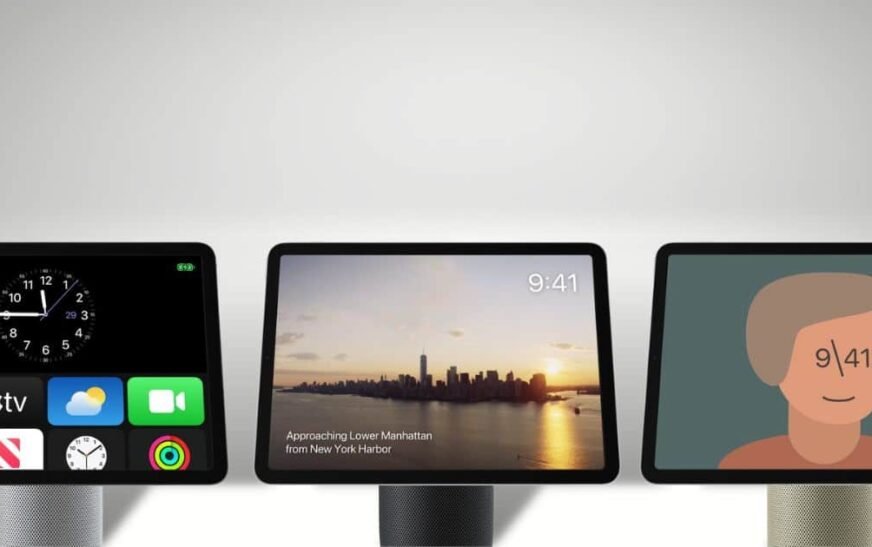Avoir un écran tactile qui ne fonctionne pas peut être une expérience cauchemardesque, surtout avec l’iPhone 16. Il n’y a rien de pire que d’avoir un écran légèrement cassé ; cela fonctionne juste assez bien pour fonctionner, mais il s’effondre à des moments inappropriés, faisant monter en flèche votre frustration. Si cela vous semble pertinent, vous souhaiterez peut-être consulter les solutions ci-dessous pour voir si elles résolvent le problème.
Comment réparer l’écran tactile qui ne fonctionne pas sur iPhone 16
1. Vérifiez la mise à jour du logiciel
Selon des rapports en ligne, certains utilisateurs d’iPhone 16 rencontrent des problèmes logiciels avec l’écran tactile. Pour de nombreux utilisateurs, le problème vient peut-être de un trop sensible Toucher rejet algorithme. Il est possible qu’une mise à jour logicielle résolve ce problème.
Temps nécessaire : 2 minutes
- Tout d’abord, accédez à Paramètres sur votre iPhone.
- Robinet Général.
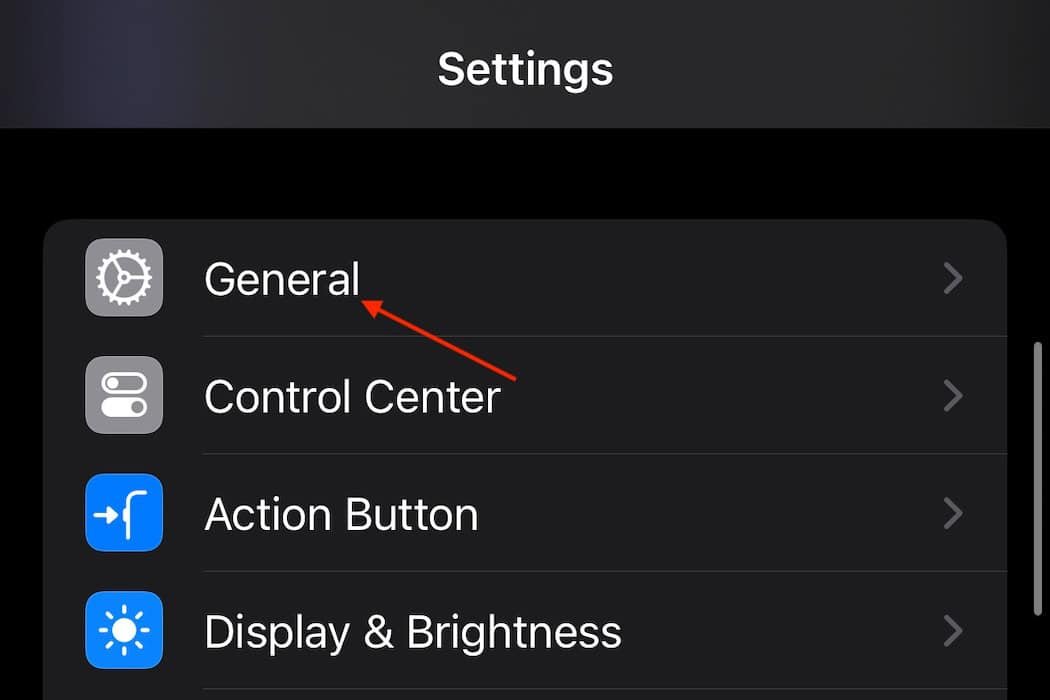
- Sélectionner Mise à jour du logiciel et suivez les instructions à l’écran si elles sont disponibles.
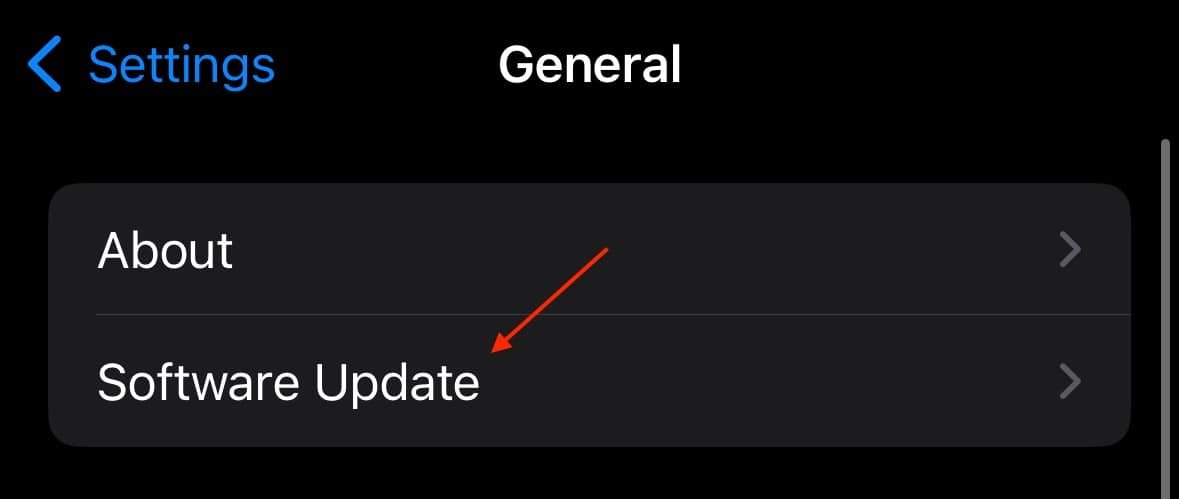
Les gens rapportent également que changer la façon dont ils saisissent physiquement l’appareil peut aider à résoudre ce problème.
2. Forcer le redémarrage de votre iPhone
En plus de rechercher une mise à jour, l’une des meilleures choses que vous puissiez essayer est d’effectuer un redémarrage forcé. Cela n’endommage pas votre appareil et peut éliminer tous les bugs susceptibles de causer des problèmes.
- Tout d’abord, appuyez et relâchez rapidement le Augmenter le volume bouton.
- Ensuite, appuyez et relâchez rapidement le Baisser le volume bouton.
- Enfin, maintenez enfoncée la touche Bouton latéral jusqu’à ce que le logo Apple apparaisse.
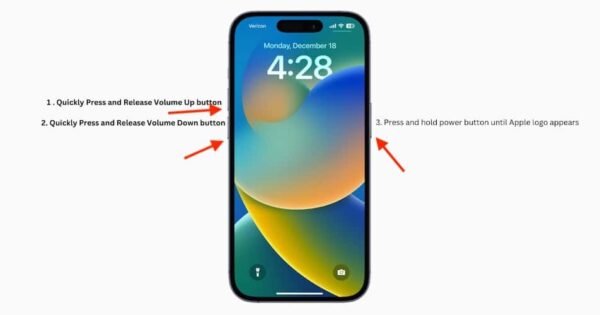
3. Vérifiez et nettoyez l’écran et les accessoires
Bien que ce guide ne vous aide pas à remplacer physiquement votre écran, vous pouvez l’essuyer délicatement avec un chiffon en microfibre. Faites de votre mieux pour garder votre iPhone aussi sec que possible.

Si vous utilisez un protecteur d’écran ou un étui, essayez de les retirer pour voir si cela résout le problème. L’accessoire que vous utilisez est peut-être trop épais pour que votre écran réagisse au toucher. Il convient également de noter que certains câbles USB-C tiers peuvent interférer avec votre écran, bien que cela soit rare.
Cette solution nécessitant quelques diagnostics, commencez par un accessoire avant de tous les supprimer. L’utilisation d’une méthode de processus d’élimination peut vous aider à identifier le problème avec votre écran.
4. Laissez votre iPhone refroidir
Bien que cela soit également plutôt improbable, il est possible qu’une surchauffe soit à l’origine du problème. En règle générale, votre iPhone vous avertira s’il fait trop chaud, mais il est probable qu’il rencontrera des problèmes avant de recevoir l’avertissement. Donnez du repos à votre iPhone en le gardant éteint pendant environ trente minutes. Si vous utilisez un boîtier particulièrement épais, cela peut également poser des problèmes.
5. Vérifiez le stockage de l’iPhone
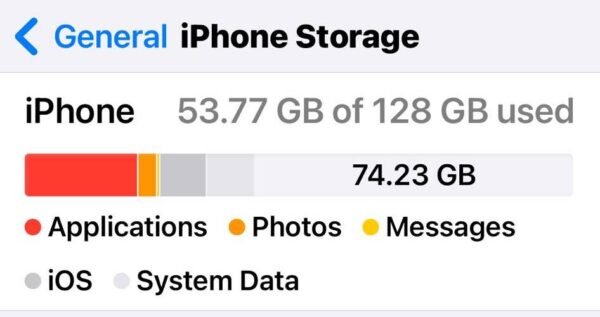
Il s’agit d’un autre problème rare, mais il est possible que votre stockage complet soit à l’origine de problèmes. Personnellement, je trouve celui-ci plutôt improbable, mais cela mérite d’être mentionné. Vous disposez de quelques options, la plupart impliquant la désinstallation d’applications. Je vous recommande de jeter un œil à ces solutions si vous avez besoin d’un rappel sur la suppression d’applications de votre appareil. Bien qu’accéder à vos informations de stockage soit aussi simple que de naviguer vers Paramètres > Général > Stockage iPhonenotre guide fournit également plus de détails.
6. Réinitialisation d’usine de l’iPhone
C’est une autre option qui est certainement disponible, mais je n’en suis vraiment pas fan. Étant donné les nombreuses raisons pour lesquelles vous pouvez rencontrer des problèmes d’écran tactile, il peut être très aggravant de se donner la peine d’effacer votre appareil pour découvrir que ce n’est pas une solution à votre problème. Sans oublier que le fait de ne pas maintenir une sauvegarde appropriée peut entraîner un désastre si vous décidez d’effectuer une réinitialisation d’usine.
Néanmoins, mon guide fournit tous les détails dont vous avez besoin pour réinitialiser votre iPhone aux paramètres d’usine. Cependant, je vous préviens que vous devriez garder cette solution pour la fin, et vous ne devriez vraiment la faire que si c’est votre dernier recours. Honnêtement, je recommanderais la solution suivante avant de suggérer celle-ci.
7. Contactez l’assistance Apple
Enfin, il est peut-être temps de contacter l’assistance Apple ou votre fournisseur de téléphonie mobile local. Encore une fois, je recommanderais personnellement cette solution plutôt que d’effacer votre appareil, mais soyez conscient de vos options. Selon la gravité de vos problèmes d’écran tactile, il se peut que vous ayez besoin d’un tout nouvel écran. Espérons que ce ne soit pas le cas, mais les solutions ci-dessus devraient vous aider à diagnostiquer le problème.
Vous voudrez peut-être également examiner de plus près la boîte à outils officielle d’Apple pour l’iPhone 16.